Adobe Lightroom je výkonný nástroj, který vám může pomoci posunout vaše fotografie na další úroveň. Pokud hledáte alternativu Lightroom, mohl by se vám líbit Capture One.
Stejně jako většina programů mají Capture One a Lightroom silné a slabé stránky.
Pojďme tedy porovnat funkce Capture One vs Lightroom.
Organizace
Lightroom je dobře známý pro své katalogizační a organizační funkce. Můžete importovat tisíce fotografií, které za vás Lightroom uspořádá. Můžete také upravovat klíčová slova a metadata a snadno vyhledávat konkrétní fotografie.
Lightroom navíc nabízí pokročilé rozpoznávání obličeje. To je další funkce, která může usnadnit vyhledávání fotografií. Pokud často pracujete s tisíci obrázků, pravděpodobně se vám tento nástroj bude hodit.
Capture One nemá stejné nástroje pro katalogizaci, ale stále je můžete použít k rychlému vyhledání obrázků. Když své fotografie importujete, skončí na pravé straně obrazovky. Můžete snadno procházet seznam a vybrat požadovaný obrázek. 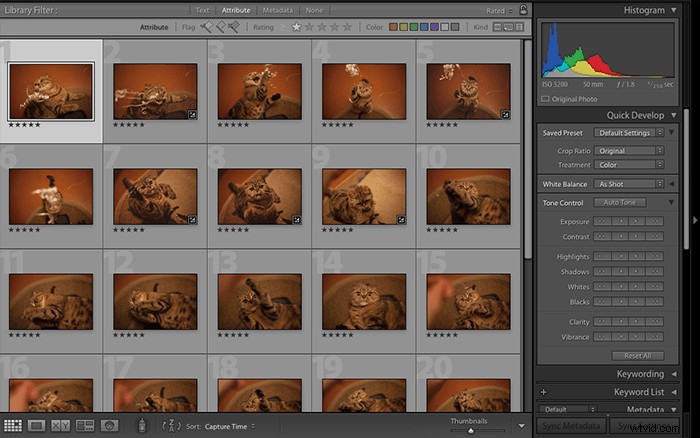
Zpracování snímků RAW
Lightroom a Capture One zpracovávají snímky RAW různými způsoby. Soubory RAW se liší od souborů JPEG, protože zachovávají více obrazových dat.
Tyto soubory se v podstatě skládají z dat. Různé programy překládají tato data různými způsoby. Důvodem je, že každý program má svůj vlastní algoritmus neboli překlad pro soubory RAW.
Co to znamená? Každý program pro úpravu fotografií přeloží vaše obrázky jiným způsobem.
Capture One přidává souborům RAW více sytosti a kontrastu. Lightroom to nedělá ve stejné míře. Pokud porovnáte stejný soubor RAW v obou programech, všimnete si, že ten v Capture One vypadá nápadněji.
Pro většinu fotografů to většinou není problém. Vždy můžete přidat nebo snížit sytost, aby váš obrázek vypadal přitažlivěji. Je důležité mít na paměti, pokud vám záleží na tom, jak vaše původní obrázky vypadají. 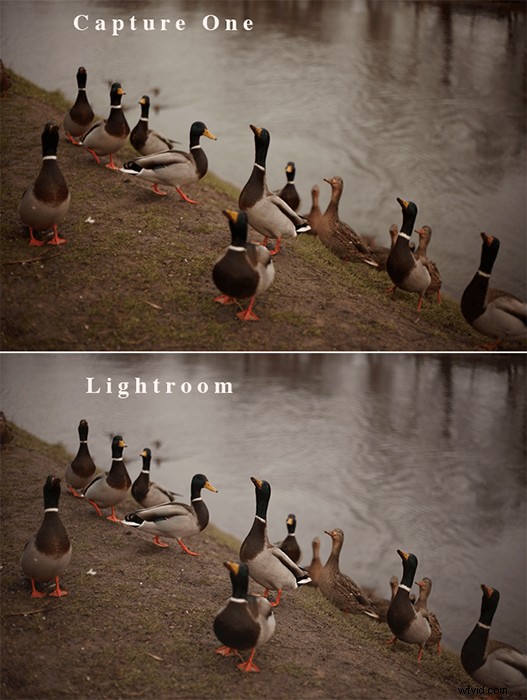
Rozhraní Lightroom vs Capture One
Vizuály
Lightroom a Capture One mají velmi odlišná rozhraní.
V Capture One máte svůj obrázek uprostřed. Na pravé straně můžete vybrat importované fotografie. Vlevo máte různé úpravy.
Tyto úpravy jsou na různých kartách. Chcete-li upravit obrázky, musíte přepnout na různé karty. To může být nepříjemnost, pokud chcete mít vše na jedné úhledné kartě. Ale to je zřídkakdy porušení dohody.
V Lightroom máte několik modulů, které můžete použít k organizaci, úpravě, tisku atd. vaší práce.
Své obrázky můžete upravovat v modulu Develop Lightroom. Zde můžete procházet všemi nastaveními, aniž byste museli měnit karty. Váš obrázek je uprostřed a všechna nastavení úprav jsou na pravé straně okna. Na levé straně se můžete podívat na svou historii úprav a použít předvolby. 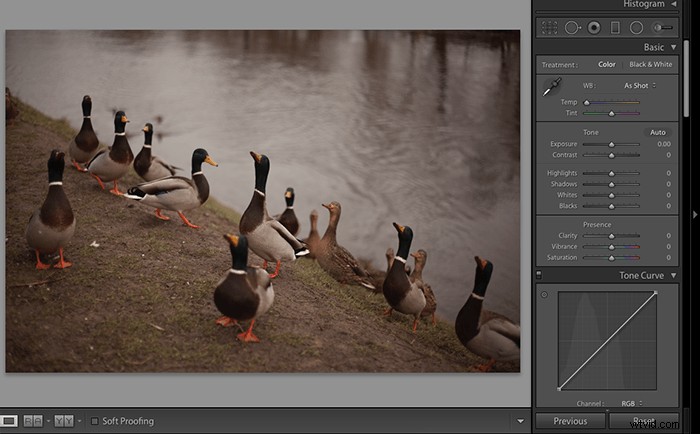
Vhodné pro začátečníky nebo ne?
Pro fotografy, kteří chtějí začít s Capture One, čeká strmá křivka učení. Program má mnoho pokročilých nástrojů. Díky tomu může být proces úprav pro začátečníky velmi náročný.
Lightroom je podle mnoha uživatelů přívětivější pro začátečníky. Jeho rozhraní je jednodušší díky jeho přímočarým modulům a panelům.
To neznamená, že by se začátečníci měli Capture One za každou cenu vyhýbat. Pokud vám vyhovuje strmá křivka učení, neměli byste mít s používáním programu žádný problém.
Pokud jste pokročilý fotograf, může se vám tento přechod zdát méně náročný. Pokud přejdete z Lightroomu na Capture One, budete si muset zvyknout na jeho neobvyklý systém importu. Pokud přejdete z Capture One na Lightroom, pravděpodobně si na program velmi rychle zvyknete.
Funkce úprav
Capture One a Lightroom nabízejí jedinečné nástroje pro úpravy. Mnoho z nich je podobných, ale existuje také několik, které jsou pro každý program exkluzivní.
Místní úpravy
Specifickými změnami jsou místní úpravy. Ty jsou často nutné, protože obecné úpravy nejsou vždy přesné. Můžete například chtít ztmavit oblohu, aniž by to ovlivnilo jakoukoli jinou oblast snímku. Můžete toho dosáhnout pomocí nástroje Gradient.
Místní úpravy jsou běžné při úpravách fotografií na šířku a na výšku.
Místní úpravy Lightroomu jsou štětec pro úpravy, odstupňovaný filtr a radiální filtr. Capture One má velmi podobné nástroje.
V této oblasti není mezi Lightroom a Capture One velký rozdíl. Oba mají slušné možnosti místního nastavení. Obojí vám může pomoci upravit velmi specifické části vašich fotografií. 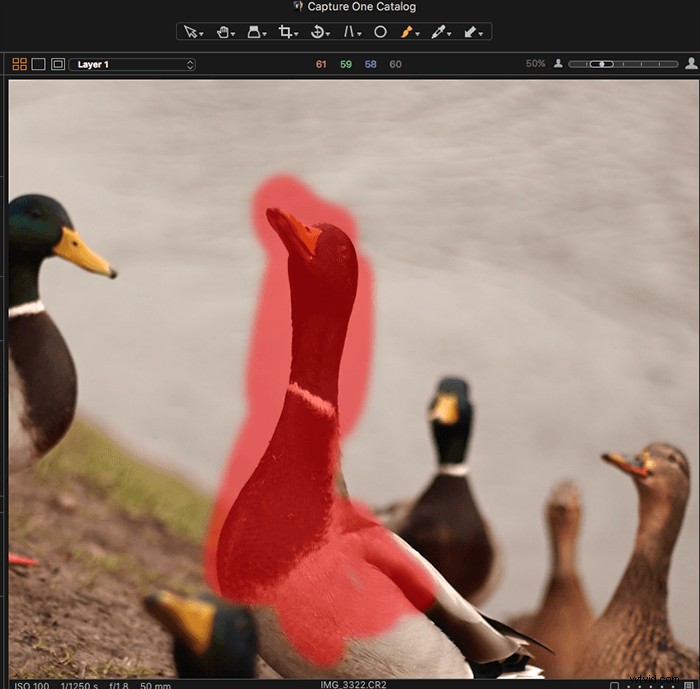
Vrstvy
Capture One nabízí systém vrstev. Je to podobné tomu, co vidíte v programech jako GIMP a Photoshop. Vrstvy můžete použít k umístění nastavení úprav na sebe. Můžete si to představit jako malování přes obrázek, abyste jej vylepšili.
Můžete také změnit krytí těchto vrstev. To je skvělé, protože efekty vypadají méně intenzivně. Je to také snadný způsob, jak vrátit zpět určité změny, pokud nejste spokojeni s konečnými výsledky.
Lightroom nemá vůbec žádné možnosti vrstev. Můžete vytvořit samostatné „vrstvy“ pro štětce úprav nebo přechody, ale to je vše, co můžete.
Mnoho fotografů používá Lightroom s Photoshopem. Photoshop má pokročilé možnosti vrstev a je vhodný pro detailní retušování. Můžete také platit měsíční poplatek za společné používání aplikací Photoshop a Lightroom.
Mnoho fotografů to považuje za dostupné. To může být důvod, proč společnost Adobe v tomto ohledu neprovedla žádné změny v Lightroom. 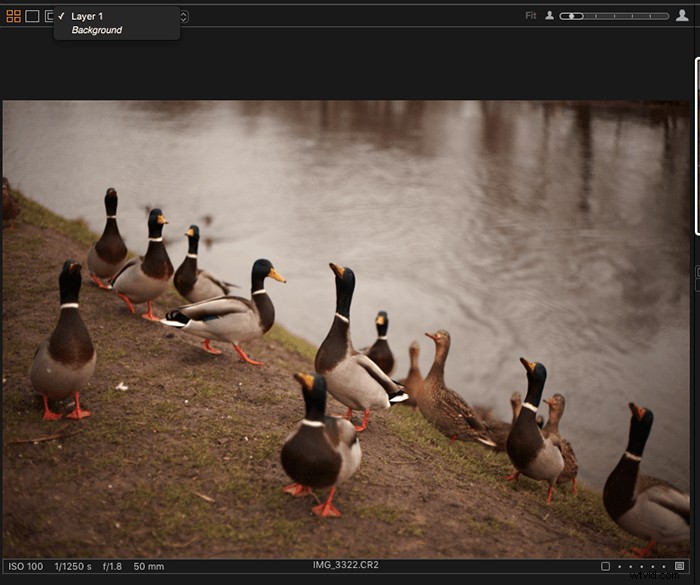
Úpravy barev
Capture One má pokročilé barevné kolečko. Můžete jej použít ke změně velmi specifických barev na obrázcích.
Barevný panel Lightroom je v tomto smyslu mnohem omezenější. Můžete jej použít k úpravě odstínu, sytosti a světlosti konkrétních barev.
To je skvělé pro základní korekci barev. Pokud jste pokročilý korektor barev, může to být nepříjemné. 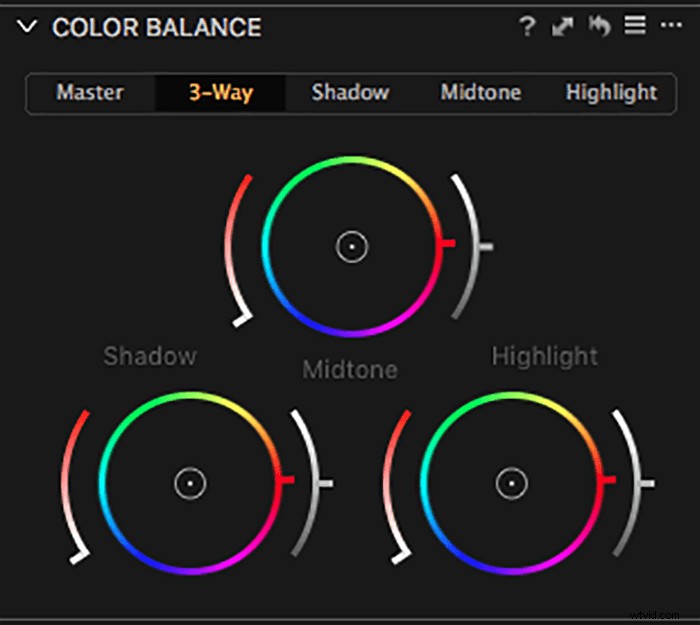
Jasnost a ostrost
Capture One se zdá být mnohem lepší v doostřování fotografií nedestruktivním způsobem. Má také speciální nástroj Structure, který vám může pomoci zvýraznit textury vašeho obrázku.
V Lightroom je nejbližší nástroj, k němuž se můžete dostat, Clarity. Pokud přetáhnete posuvník příliš doprava, získáte výsledky, které vypadají velmi nepřirozeně. Nástroj Capture One’s Structure se zdá být lepší alternativou k nástroji Clarity od Lightroomu. Pokud jste zkušený fotograf krajiny, je to důležitá funkce, kterou je třeba mít na paměti. 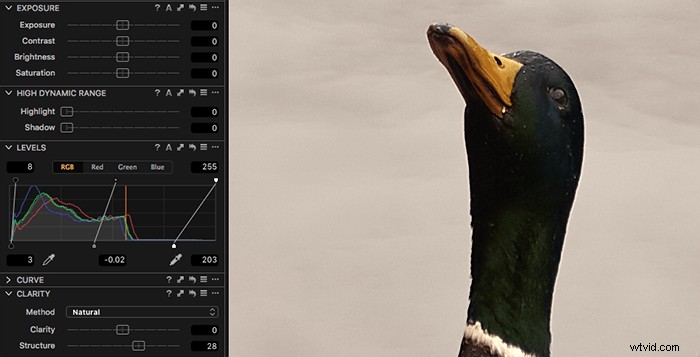
Posuvníky
Capture One a Lightroom používají posuvníky. Můžete je použít k zesílení nebo ztlumení konkrétní úpravy. Jediné, co musíte udělat, je přetáhnout posuvník doleva nebo doprava.
Posuvníky Capture One se zdají být méně intenzivní než ty v Lightroom. Rozdíl není tak extrémní, ale může to být problém, pokud chcete ze svých úprav vytěžit maximum. 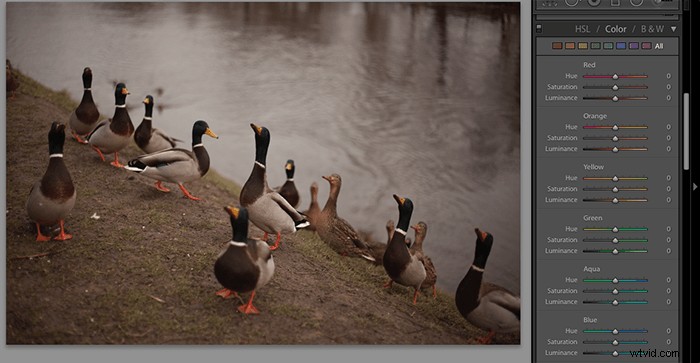
Poznámky
Software Capture One nabízí praktickou možnost Anotace. To je velmi užitečné v téměř každém fotografickém žánru, zejména ve studiové fotografii.
Pokud pracujete s týmem, nechcete neustále posílat zpětnou vazbu na e-mailovou adresu všech. Vaše pokyny mohou být příliš vágní. Je snazší poskytnout zpětnou vazbu kreslením na obrázek.
Capture One to velmi usnadňuje. Pomocí nástroje Poznámky můžete zvýraznit určité oblasti obrázku. Tyto anotované obrázky pak můžete poslat dalším členům svého týmu. To vám může ušetřit spoustu času a stresu.
Předvolby a další rozšíření
Capture One a Lightroom nabízejí řadu rozšíření. Díky nim bude váš proces úprav plynulejší. Mohou vám také umožnit kreativitu ve vaší práci.
Předpřipravené předvolby
Lightroom jde ruku v ruce s předvolbami. Můžete si stáhnout předem připravené přednastavení, což jsou v podstatě barevné styly. Pomocí těchto barevných stylů můžete svým fotografiím dodat specifický vzhled. Jedním kliknutím můžete například vytvořit jednoduchou fotografii, která bude vypadat jako starý obrázek.
V Lightroom si také můžete vytvořit své vlastní přednastavení. Mnoho fotografů z toho udělalo fotografický byznys. Výsledkem je, že existují miliony předvoleb pro všechny druhy vzhledů, stylů a fotografických žánrů.
Lightroom nabízí i hromadné úpravy. Jedním kliknutím můžete použít jednu předvolbu na tisíce fotografií. Svatební fotografové to velmi často používají k úpravě tisíců fotografií během několika minut.
Capture One má také předvolby. Nejsou však tak populární jako předvolby Lightroom. V současné době jich na trhu Capture One není tolik.
Se softwarem Capture One nelze používat předvolby Lightroom. 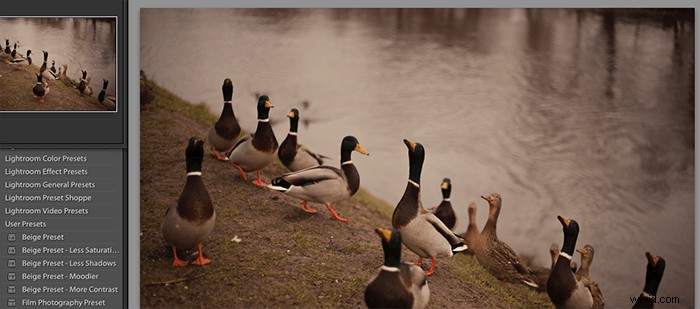
HDR, Panorama a další rozšíření
Kromě předvoleb nabízí Lightroom širokou škálu rozšíření. Jakmile si stáhnete program, budete mít přístup k jeho nástrojům HDR a panorama. Toto jsou některé z nejúčinnějších nástrojů v odvětví úprav.
Své fotografie můžete přeměnit na plynulé HDR fotografie nebo panoramata. Pokud máte Photoshop, můžete v něm sloučit své fotografie, aniž byste je exportovali z Lightroom.
Můžete si také stáhnout externí rozšíření od jiných společností. Lightroom je kompatibilní se všemi druhy pokročilých programů. Pokud s určitou úpravou nejste spokojeni, je možné, že najdete rozšíření, které problém vyřeší.
Můžete si například stáhnout plugin jako Luminar. Získáte přístup ke stovkám nastavení, která můžete použít v Lightroom.
Capture One nabízí několik rozšíření, ale většina z nich souvisí s organizováním a změnou velikosti obrázků. 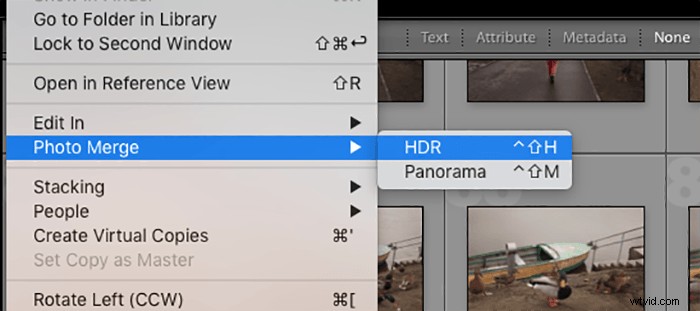
Verze programu
Nejnovější verze Lightroomu je vytvořena pro fotografy všeho druhu. K efektivní úpravě snímků nepotřebujete speciální fotoaparát. To má své pro a proti.
Lightroom není vytvořen pro konkrétní značku fotoaparátu, což znamená, že je zahrnut. Ale může to omezit fotografy, kteří používají fotoaparáty jiných značek než Canon nebo Nikon.
Capture One jde dále a nabízí tři různé verze svého programu:
- Capture One Pro – toto je originální program, který mohou používat všichni fotografové.
- Capture One Fujifilm – toto je vyrobeno výhradně pro uživatele fotoaparátů Fujifilm.
- Capture One pro Sony – jak název napovídá, tato verze je určena pro uživatele fotoaparátů Sony.
Pokud jste uživateli Sony nebo Fujifilm, můžete hodně těžit ze speciálních nástrojů Capture One. Díky těmto nástrojům může být snazší upravovat barvy nebo retušovat obrázky.
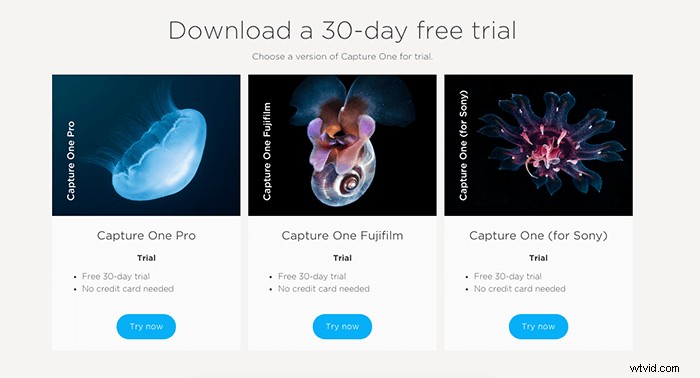
Tethering
Capture One má funkce tetheringu, které vám umožní připojit k němu váš fotoaparát. Studioví fotografové toho často využívají k okamžitému zobrazení svých snímků. To jim ušetří spoustu času.
Nastavení fotoaparátu můžete upravit z Capture One v živém režimu. Vše, co potřebujete, je kompatibilní fotoaparát. To je zvláště užitečné pro studiové fotografy, kteří pracují s týmy.
Je to také skvělé pro ty, kteří chtějí upravovat své snímky během pořizování. (Na to byste samozřejmě potřebovali další editor.)
Chcete-li zjistit, zda je váš fotoaparát kompatibilní s funkcí tetheringu, můžete použít oficiální web Capture One.
Technické problémy
Lightroom Classic má tendenci velmi často havarovat. Každá aktualizace se zdá být pomalejší než ta předchozí. To může být velmi frustrující pro fotografy, kteří mají tisíce snímků, které potřebují rychle upravit.
Starší verze Lightroomu se zdají být mnohem robustnější. Pokud však neupgradujete, přijdete o spoustu skvělých funkcí.
Většina uživatelů Capture One se nemusí potýkat s pády příliš často. Program velmi dobře zvládá spoustu informací. Rychle také reaguje na změny nastavení.
Cena
Cena je samozřejmě jednou z nejdůležitějších věcí, které je třeba mít na paměti. Váš rozpočet, preference a budoucí cíle mohou mít obrovský dopad na vaše rozhodnutí.
Adobe nyní nabízí plán předplatného. Chcete-li používat Lightroom, musíte platit měsíční poplatek. Měsíční poplatek za Lightroom je stejný jako za Lightroom a Photoshop. Většina fotografů používá oba programy zaměnitelně, takže je to docela dobrý obchod.
Měsíční poplatek je průměrný ve srovnání se službami, jako je Netflix. Pokud jste profesionální fotograf, může to být skvělá investice.
Capture One je také služba založená na předplatném. Poplatek za hlavní program je téměř dvakrát vyšší než pro předplatitele Adobe Lightroom. Pokud jste uživatelem Fujifilm nebo Sony, můžete za Capture One Fujifilm a Capture One (pro Sony) zaplatit mnohem méně.
Vzhledem ke všem možnostem Capture One to může být slušná investice.
Pokud si stále nejste jisti, můžete si stáhnout bezplatnou zkušební verzi pro oba programy. Lightroom můžete používat zdarma po dobu 7 dní. Capture One nabízí 30denní bezplatnou zkušební verzi bez jakýchkoli informací o kreditní kartě. 
Závěr
Existuje mnoho alternativ Adobe Lightroom. Capture One je jeden z nejlepších.
Lightroom je fantastický nástroj pro organizaci a úpravu fotografií v několika úhledných modulech. Capture One je skvělý program pro pokročilé úpravy barev, doostření a další.
Takže pokud jde o Capture One vs Lightroom, který z nich je lepší?
Lightroom si užijete, pokud rádi experimentujete s různými styly a efekty. Lightroom by se vám také mohl líbit více, pokud rádi používáte pluginy a rozšíření.
Pokud chcete mít plnou kontrolu nad barvami na svých snímcích, Capture One by pro vás mohl být ideální. Capture One je odolnější proti nárazu než Lightroom. To může znamenat obrovský rozdíl ve vašem pracovním postupu.
Nejlepší, co uděláte, je získat bezplatnou zkušební verzi pro Capture One a Lightroom zároveň. Experimentujte s co největším počtem obrázků. Během týdne pravděpodobně zjistíte, který program se vám líbí nejvíce.
